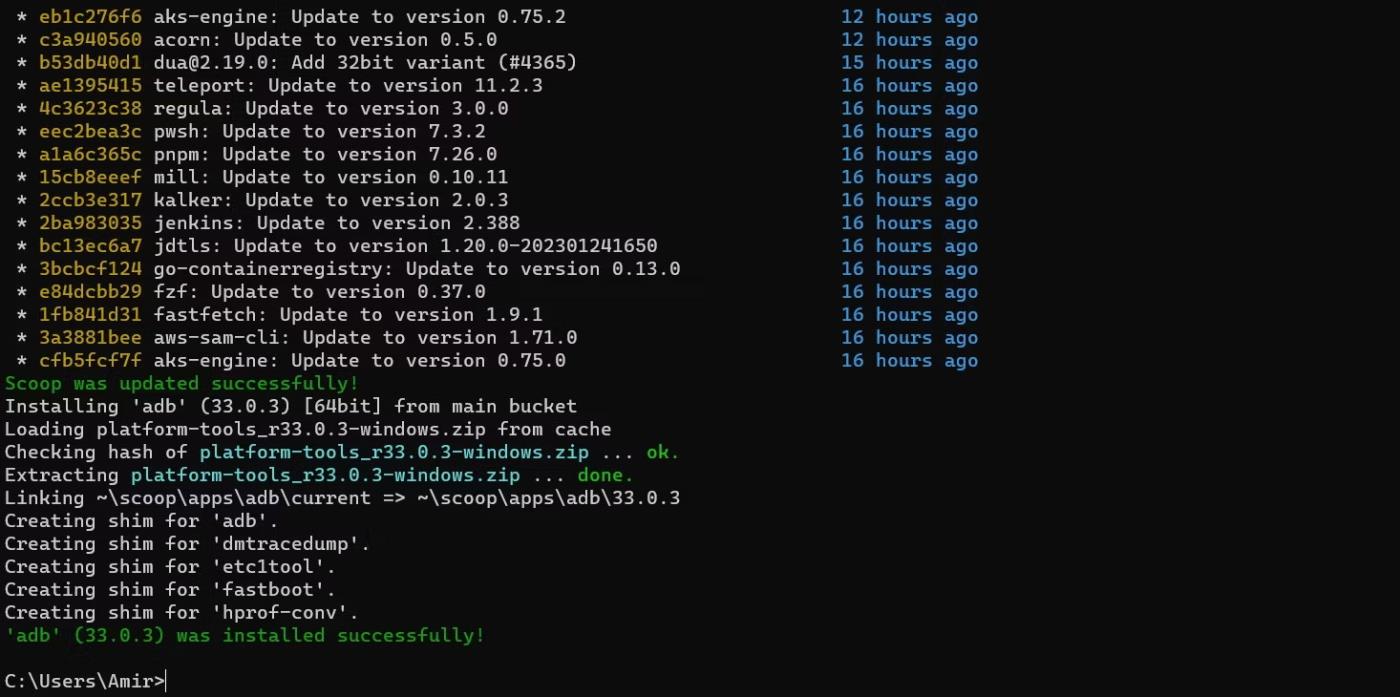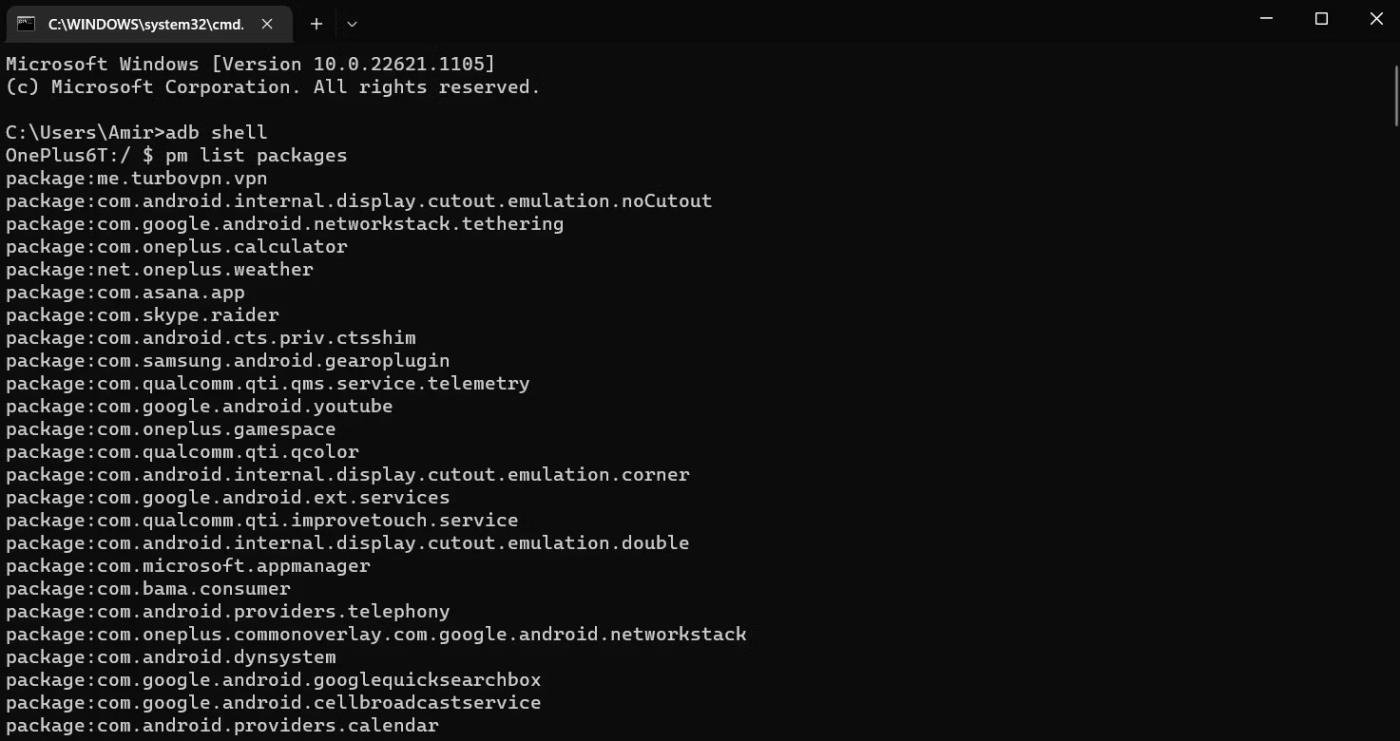Устройствата с Android идват с много предварително инсталирани приложения и докато някои от тях могат да бъдат полезни, много други инструменти са излишни и нежелани за потребителите. За щастие можете безусловно да деинсталирате всяко приложение за Android с помощта на ADB.
ADB е мощен набор от инструменти, които ви помагат да разширите контрола върху вашето Android устройство. Въпреки че ADB е предназначен за разработчици на Android, не са ви необходими познания по програмиране, за да деинсталирате приложения за Android с него.
Деинсталирайте приложения за Android с ADB
ADB или Android Device Bridge е инструмент, който ви позволява да стартирате код на Android от вашия компютър. ADB отваря много възможности чрез мощта на командния ред. Въпреки това, можете също да използвате ADB за прости задачи като използване на ADB за превключване на клипбордове, отдалечено инсталиране на приложения и, разбира се, деинсталирането им.
Деинсталирането на приложения с помощта на ADB не изисква права на root и е доста лесно, след като го овладеете. Освен че ви позволява да деинсталирате почти всяко приложение - включително системни приложения и раздуващ се софтуер - можете също да използвате ADB за дистанционно деинсталиране на приложения чрез безжично отстраняване на грешки.
Тъй като ADB комуникира с вашето устройство чрез код, ще трябва да се обърнете към пълното име на пакета на приложението, а не към по-познатото име на марката, за да го деинсталирате (това ще бъде нещо като „com .facebook.katana“ вместо Facebook за пример).
Имената на пакетите може да звучат като нещо, с което разработчиците се занимават, но истината е, че можете лесно да намерите името на пакета на вашето приложение с ADB. След като имате името на пакета, е необходима само една команда, за да деинсталирате приложението завинаги.
1. Инсталирайте ADB на компютъра
Трябва да инсталирате ADB на компютъра си, преди да деинсталирате приложението на устройството си с Android. Можете да го инсталирате, като го изтеглите и след това стартирате терминала на вашия компютър в папката ADB. Друг метод за инсталиране на ADB на вашия компютър е използването на терминал.
ADB се предлага на Windows, Mac и Linux. Ако сте потребител на Linux, вероятно нямате нужда от инструкции как да инсталирате приложения през терминала. На други платформи можете да използвате Scoop за Windows и Homebrew за Mac , за да инсталирате ADB. Тези два са инсталатори на командния ред, които ви позволяват да използвате терминал за инсталиране на приложения.
Статията ще използва компютър с Windows като пример. След като инсталирате Scoop, можете да инсталирате ADB с една команда чрез командния ред.
Стартирайте командния ред , като потърсите cmd в менюто "Старт", след това въведете командата по-долу и натиснете Enter на клавиатурата.
scoop install adb
Scoop автоматично ще изтегли и инсталира ADB. Ако има липсващи зависимости, Scoop ще поиска разрешението ви да ги инсталира. Въведете Y и натиснете Enter , за да разрешите инсталирането.
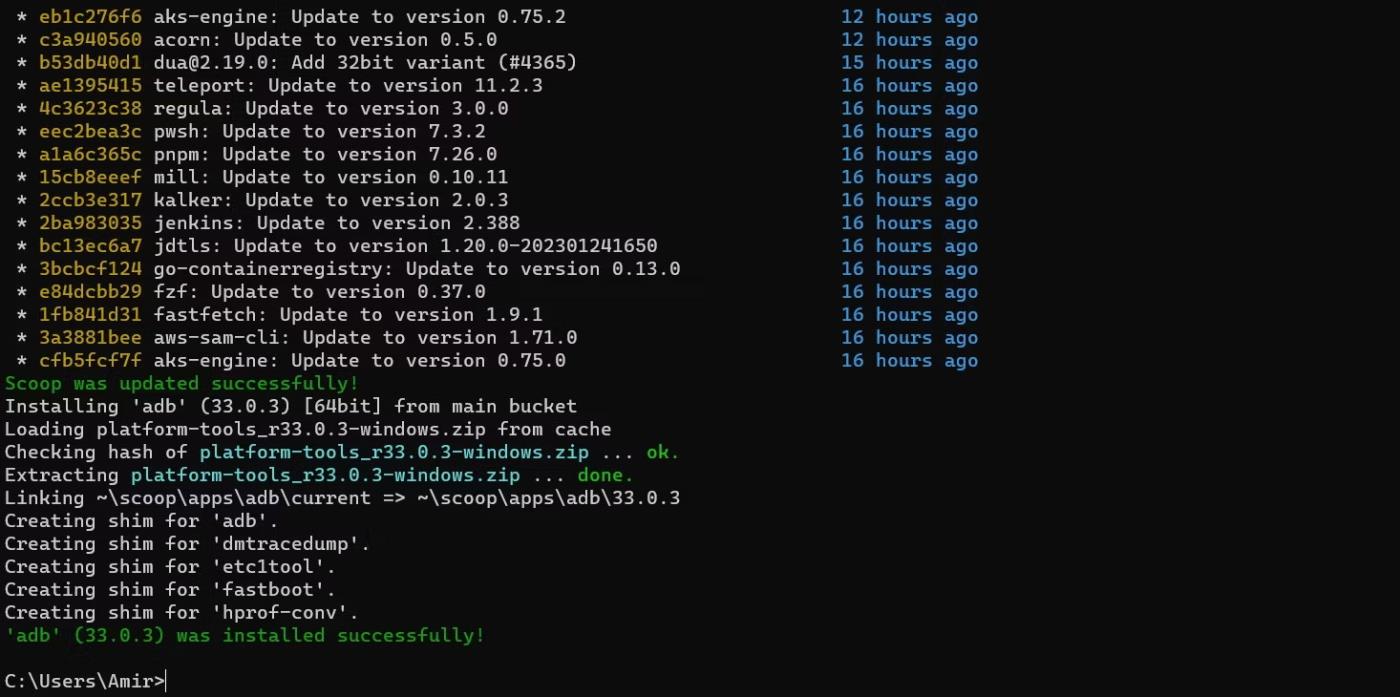
Инсталирайте ADB с помощта на Scoop
Сега ADB е инсталиран и готов да ви служи. Името на ADB пакета е различно в Homebrew и Linux. Можете да инсталирате ADB с помощта на Homebrew на вашия Mac с:
brew install android-platform-tools
И на Linux можете да използвате:
sudo apt-get install android-tools-adb
2. Свържете ADB към Android устройство
Разбира се, трябва да активирате USB отстраняване на грешки на Android, за да използвате ADB с това устройство. Това ви позволява да се свържете с вашето устройство чрез USB кабел или безжично.
Ако вашето устройство е смартфон, най-лесно е да го включите в компютъра си с USB кабел. Ако имате работа с фиксирано устройство като Android TV кутия, тогава трябва да опитате Безжично отстраняване на грешки с ADB.
Независимо кой метод за свързване изберете, можете да получите списък със свързани устройства, като изпълните командата по-долу в терминала:
adb devices

ADB свързва устройството чрез USB
Тази команда показва серийния номер за устройства, свързани чрез USB, и локалния IP адрес за безжични връзки.
3. Намерете името на пакета на приложението с ADB
Докато повечето приложения имат прости етикети, Android не използва етикети на приложения, за да ги идентифицира. Защото какво ще стане, ако има две приложения с един и същ етикет? За да избегне възможно объркване, Android използва уникални имена на пакети за идентифициране на приложения. Например Google Maps се показва като Maps в списъка с приложения, но истинското име на Google Maps е com.google.android.apps.maps.
За щастие можете да използвате ADB в същия прозорец на терминала, за да намерите името на пакета на вашето приложение. След като ADB е свързан към вашето устройство, изпълнете командата по-долу, за да влезете в обвивката на ADB:
adb shell
Сега ще видите името на вашето устройство до мигащия индикатор. След това изпълнете командата по-долу, за да получите списък с всички инсталирани пакети на вашето устройство с Android:
pm list packages
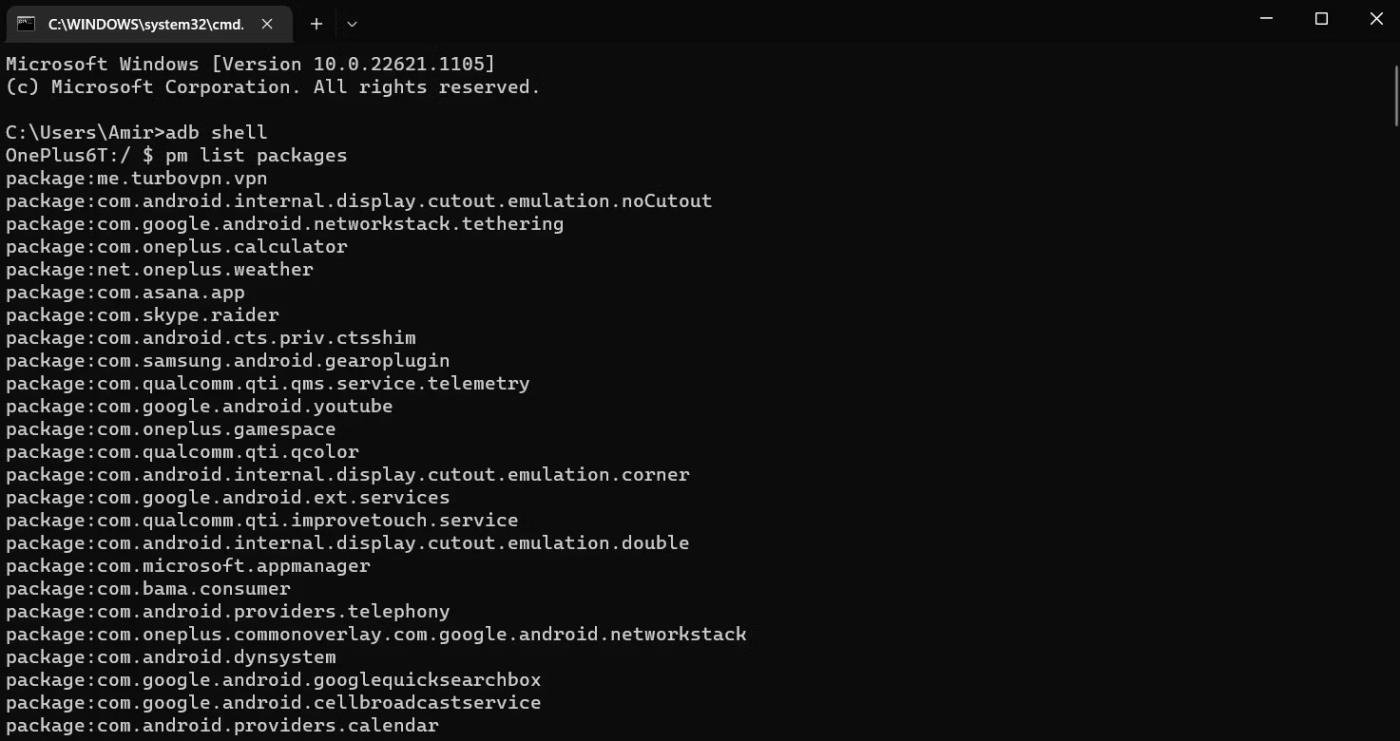
Избройте инсталираните пакети с ADB
Извикване на мениджъра на пакети на ADB, за да изброите всички пакети, инсталирани на вашето устройство с Android. Самата дължина на този списък - и пакетите, за които никога не сте чували - ще подскажат, че има много приложения, инсталирани на вашето устройство, за които дори не знаете. Повечето от тях са фонови системни приложения, които безшумно поддържат устройството ви с Android да работи.
Внимание :
Можете да деинсталирате всеки от изброените пакети за Android с помощта на ADB, но това не означава, че трябва. Повечето от тези приложения са критични за функционирането на вашата система и деинсталирането им има потенциал да повлияе на функционалността на вашето устройство. Деинсталирайте системни приложения само ако знаете какво правите!
Пълен списък с инсталирани пакети на устройство с Android може да ви помогне да разберете по-добре, но търсенето на името на пакета на конкретно приложение няма да бъде много ефективно.
Можете да използвате командата по-долу, за да филтрирате резултатите:
pm list packages |grep chrome

Пакет adb grep
Тази команда филтрира списъка с пакети, за да включва само пакети с име chrome. Заменете chrome с името на вашето приложение или името на разработчика, за да намерите пакета за това приложение.
4. Деинсталирайте приложението
Сега, след като имате името на пакета на вашето приложение, приложението е изцяло във ваши ръце. Ако все още сте в обвивката на ADB, излезте от обвивката, като напишете exit и натиснете Enter. След това въведете името на пакета в командата по-долу и го изпълнете:
adb uninstall com.spotify.lite

Деинсталирайте приложения за Android чрез ADB
Тази команда ще деинсталира Spotify Lite от свързаното устройство с Android. Заменете com.spotify.lite с името на пакета на желаното от вас приложение и то ще изчезне, след като ADB изведе резултата за успех.